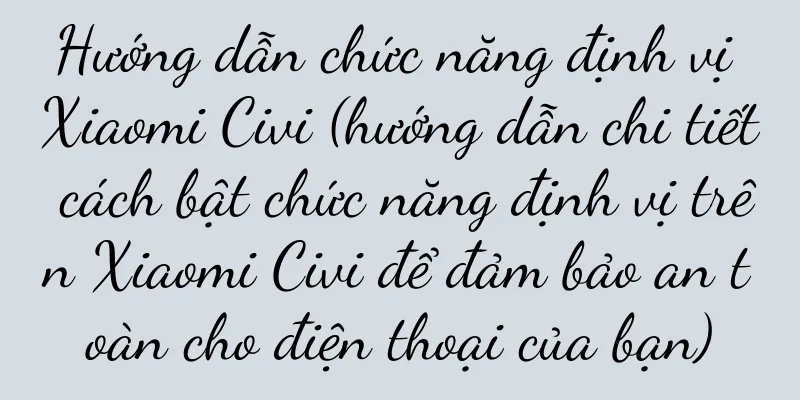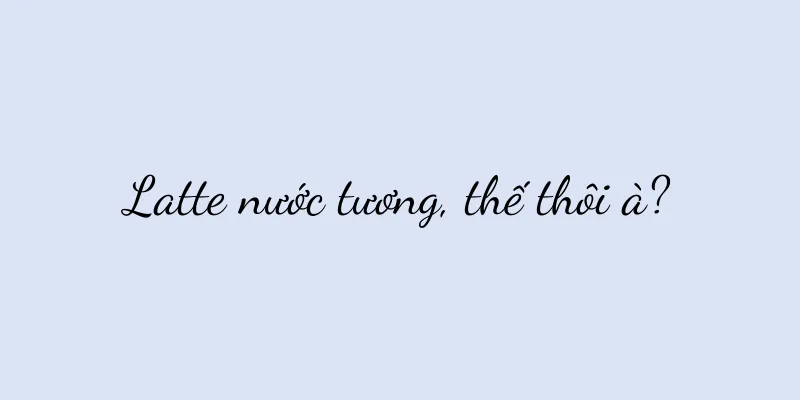Hướng dẫn bạn cách thay đổi hình nền động trên iPhone (thao tác đơn giản, cá nhân hóa giao diện điện thoại)

|
Điện thoại Apple luôn được người dùng yêu thích vì phong cách thiết kế đơn giản, thanh lịch, tuy nhiên hình nền mặc định lại có phần đơn điệu và không đáp ứng được nhu cầu cá nhân. Cách thay đổi hình nền động trên điện thoại Apple đã trở thành chủ đề nóng. Bài viết này sẽ giới thiệu chi tiết cách thay đổi hình nền động trên điện thoại Apple để mang đến cho giao diện điện thoại của bạn một diện mạo hoàn toàn mới. 1. Chọn hình nền động phù hợp: Vào AppStore và nhập từ khóa "hình nền động" vào ô tìm kiếm. Nhiều loại ứng dụng hình nền động sẽ hiện ra. Chọn ứng dụng phù hợp với sở thích của bạn và tải xuống và cài đặt. 2. Mở giao diện "Cài đặt": Tìm biểu tượng "Cài đặt" trên màn hình chính của điện thoại và nhấp vào đó để vào giao diện cài đặt. 3. Vào tùy chọn "Hình nền": Trong giao diện cài đặt, tìm tùy chọn "Hình nền" và nhấp để vào. 4. Chọn "Chọn hình nền mới": Trong giao diện hình nền, tìm và nhấp vào tùy chọn "Chọn hình nền mới". 5. Vào tùy chọn "Album": Trong giao diện chọn hình nền mới, tìm và nhấp vào tùy chọn "Album". 6. Chọn hình nền động: Trong giao diện album, tìm và nhấp vào ứng dụng hình nền động mà bạn đã tải trước đó, nhập vào và chọn hình nền động mà bạn yêu thích. 7. Xem trước hình nền động: Trong giao diện chọn hình nền động, bạn có thể xem trước hình nền động đã tải xuống để xác nhận xem bạn có hài lòng hay không. 8. Nhấp vào "Cài đặt": Nếu bạn hài lòng với hình nền động được xem trước, hãy nhấp vào nút "Cài đặt" ở cuối màn hình để cài đặt làm hình nền hiện tại. 9. Điều chỉnh hiệu ứng hình nền động: Sau khi thiết lập làm hình nền hiện tại, điện thoại Apple sẽ tự động vào giao diện điều chỉnh hiệu ứng hình nền. Bạn có thể điều chỉnh kích thước, tỷ lệ và hiệu ứng hiển thị của hình nền động theo nhu cầu cá nhân. 10. Hoàn tất cài đặt: Sau khi điều chỉnh hiệu ứng hình nền động, hãy nhấp vào nút "Cài đặt" ở góc trên bên phải để hoàn tất cài đặt. 11. Kiểm tra hiệu ứng hình nền mới: Trở về màn hình chính của điện thoại, bạn sẽ thấy hình nền động mới thiết lập đã được áp dụng thành công vào giao diện điện thoại. 12. Sửa đổi hình nền động: Nếu bạn muốn thay đổi hình nền động đã được thiết lập, chỉ cần lặp lại các bước trước đó để chọn lại và thiết lập hình nền động mới. 13. Xóa hình nền động: Nếu bạn không cần hình nền động nữa, bạn có thể quay lại tùy chọn hình nền trong giao diện cài đặt, tìm hình nền động và nhấp vào nút "Xóa" để xóa. 14. Lưu ý: Khi tải xuống và sử dụng hình nền động, hãy đảm bảo chọn các ứng dụng và trang web tài nguyên thông thường để tránh tải xuống phần mềm độc hại hoặc nội dung xâm phạm quyền riêng tư cá nhân. 15. Kết luận: Thông qua các bước đơn giản trên, bạn có thể dễ dàng thay đổi hình nền động cho điện thoại Apple của mình để giao diện điện thoại trở nên cá nhân hóa và sống động hơn. Hãy đến và thử nhé! |
Gợi ý
Cách tắt và khởi động lại iPhone 12 (Cách khắc phục tình trạng iPhone 13 đột nhiên bị đen màn hình và không khởi động lại được)
Nếu iPhone của bạn có màn hình đen, quả táo trắng ...
Huawei Hotspot (Hướng dẫn bạn cách bật nhanh chức năng điểm phát sóng của điện thoại Huawei)
Trong xã hội hiện đại, Internet đã trở thành một p...
Khám phá phong cách phông chữ của Apple (sự chuyển đổi của người đi đầu xu hướng mới)
Thiết kế phông chữ độc đáo của nó cũng đã trở thàn...
Cách giải quyết vấn đề không có nhạc chuông khi có cuộc gọi đến trên điện thoại Apple (hướng dẫn từng bước cách giải quyết vấn đề không có tiếng chuông khi có cuộc gọi đến trên điện thoại Apple)
Là một trong những thương hiệu điện thoại di động ...
Cài đặt loa Zeppelin (có hướng dẫn cài đặt loa Zeppelin)
Misu·Wu Shichong·Dexing Vương Huệ Sinh Tháng trước...
Điện thoại Android nào tốt nhất để chơi game? (Điện thoại chơi game phổ biến nhất)
Đặc biệt đối với những người thích chơi game, nếu ...
Focus Media có cũ không? |5000 từ để đọc lại giá trị của phương tiện truyền thông thang máy
Focus Media có cũ không? Tác giả phân tích tình h...
Làm thế nào để con trai có thể khiến con gái thích bạn (con trai tăng ham muốn)
Họ luôn có thể thu hút nhiều chàng trai trở thành ...
Cách tìm số sê-ri AirPods (một cách nhanh chóng để tìm số sê-ri AirPods của bạn)
Các vấn đề sau bán hàng và các vấn đề khác, đôi kh...
Thông qua tiếp thị Ngày của Mẹ, chúng ta thấy được khả năng của phương tiện truyền thông truyền thống
Liệu phương tiện truyền thông truyền thống có bị ...
Bí mật của lò hơi gắn tường sưởi ấm và nước nóng (khám phá cách lò hơi gắn tường đạt được khả năng sưởi ấm và nước nóng tích hợp)
Ngoài việc cung cấp không khí ấm áp trong nhà, nồi...
Làm thế nào để sử dụng phần bình luận của Xiaohongshu cho mục đích tiếp thị? Hiểu chức năng bình luận của Xiaohongshu trong một bài viết
Theo ghi chú của Xiaohongshu, phần bình luận khôn...
Phân tích những nguyên nhân phổ biến gây rò rỉ bình nước nóng điện (bật mí sự thật về rò rỉ bình nước nóng điện giúp bạn tránh được các nguy cơ về an toàn điện)
Nó mang lại sự tiện lợi lớn cho cuộc sống của chún...
Đường dây nóng dịch vụ khách hàng Vaillant 24 giờ
Cung cấp cho bạn các giải pháp sưởi ấm và nước nón...
Phân tích vai trò và chức năng của bộ xử lý (khám phá sâu về thành phần cốt lõi của máy tính - bộ xử lý)
Bộ xử lý đóng vai trò quan trọng như là thành phần...